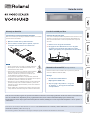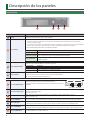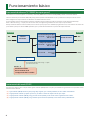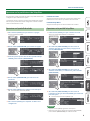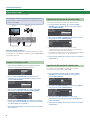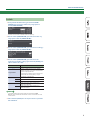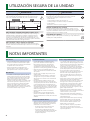Antes de usar la unidad, asegúrese de que tiene instalada la versión más reciente del programa del sistema. Para obtener más información
sobre las actualizaciones disponibles para el programa del sistema, visite el sitio web de Roland (https://proav.roland.com/).
Puede vericar la versión del programa del sistema pulsando el botón [SETUP] para acceder a la pantalla Setup Menu
0
Root “System”
0
“Information”.
© 2020 Roland Corporation
Antes de usar esta unidad, lea detenidamente las secciones “UTILIZACIÓN SEGURA DE LA UNIDAD” y “NOTAS IMPORTANTES” (en el folleto “UTILIZACIÓN
SEGURA DE LA UNIDAD” y la Guía de inicio [p.8]).
Tras su lectura, guarde los documentos en un lugar accesible para poder consultarlos de inmediato si le hiciera falta.
Montaje en bastidor
Colocación de las escuadras para montaje en bastidor
Utilice las escuadras para montaje en bastidor incluidas con la unidad
para montarla en un bastidor.
1. Quite los tornillos de los paneles laterales.
2. Con los mismos tornillos que ha quitado, acople las
escuadras como se muestra en la ilustración.
NOTA
5 Realice la instalación en un lugar con buena ventilación.
5 No bloquee las ranuras de ventilación situadas en los
paneles laterales de la unidad.
5 Evite montar la unidad en un bastidor de tipo hermético.
El aire caliente que se acumularía en el interior del
bastidor no podría salir y entraría en la unidad, lo que
podría impedir una ventilación eciente.
5 Si la parte trasera del bastidor no se puede abrir, instale una
salida de escape o un ventilador en la supercie trasera superior
del bastidor, donde se acumula el aire caliente.
5 Cuando vaya a usar la unidad montada en una estructura móvil
(bastidor portátil), retire las cubiertas delantera y trasera del
bastidor para que las partes delantera y trasera de la unidad no
queden obstruidas.
5 Tenga cuidado de no engancharse los dedos u otras partes del
cuerpo mientras realiza el montaje de la unidad en un bastidor.
Uso de la unidad por libre
Colocación de los tacos de goma
Si va a usar la unidad poniéndola simplemente sobre una mesa o una
estantería, coloque los tacos de goma incluidos (4 unidades) para
evitar que la unidad resbale o arañe la supercie sobre la que está
colocada.
1. Retire los tacos de goma de la lámina.
2. Despegue la cinta adhesiva de los tacos de goma
y pegue los tacos de modo que cubran los cuatro
oricios guía que hay en la parte inferior de la unidad.
Manual en formato PDF (descargar de Internet)
Puede encontrar todos los detalles sobre operaciones y listas de
menú en el “Reference Manual” (PDF).
Descarga
1.
Acceda al sitio web de Roland.
https://proav.roland.com/
2. Vaya a la página de productos
0
haga clic
en “Support”
0
descargue el archivo PDF
correspondiente.
Guía de inicio

2
Descripción de los paneles
Panel delantero
Nombre Explicación
1
Pantalla
Muestra diversa información sobre el VC-100UHD.
2
Botón [SETUP]
5 Si lo pulsa cuando no está iluminado, aparece la pantalla del menú de conguración.
5 Si lo pulsa cuando está iluminado en verde, pasa de la pantalla del menú de conguración a la pantalla de
estado y el botón se apaga.
5 Si se muestra un nivel inferior de la pantalla del menú de conguración, este botón funciona como botón [EXIT],
de modo que, cada vez que se pulsa el botón, se vuelve a la pantalla del siguiente nivel superior.
El color iluminado del botón indica el estado de la unidad.
Indicador Explicación
Apagado
Se muestra la pantalla de estado.
Iluminado en verde
Se muestra la pantalla del menú de conguración.
O bien el bloqueo del panel está activado (pantalla apagada).
Rojo parpadeante
Ha ocurrido un problema con esta unidad mientras el bloqueo del panel está activado
(pantalla apagada).
3
Mando [PAGE/CURSOR]
Cuando la parte superior derecha de la pantalla indica “ENTER”, al pulsar el mando [PAGE/CURSOR] se
conrma el valor editado. O bien se ejecuta la operación.
Botón [SETUP] Explicación
Iluminado en verde
Mueve el cursor en la pantalla del menú de conguración.
Apagado
Cambia de página en la pantalla de estado.
4
Mando [VALUE]
En la pantalla de estado o en la pantalla del menú de conguración, utilice este mando para introducir un valor.
Si gira el mando mientras lo pulsa, el valor cambia en mayor medida.
&
“Funcionamiento del mando [VALUE]” (p.4)
5
Conector AUDIO IN/OUT
Este conector proporciona entrada/salida de señal de audio analógica
(dos entradas balanceadas y dos salidas balanceadas).
La señal de salida es la misma que la señal de salida de los conectores
LINE OUT.
G
C
H
G
C
H
G
C
H
G
C
H
CH 3 (L)
ENTRADA ANALÓGICASALIDA ANALÓGICA
CH 4 (R)CH 1 (L)CH 2 (R)
6
Conectores LINE IN (L, R)
Estos conectores introducen audio. Conéctelos a un mezclador de audio, reproductor de CD u otro
dispositivo de audio o vídeo.
CH 1 es L y CH 2 es R.
7
Conectores LINE OUT (L, R)
Estos conectores emiten audio. Conéctelos a un grabador de audio, amplicador o altavoz.
CH 1 es L y CH 2 es R.
8
Conector REMOTE
Permite controlar esta unidad de forma remota desde un ordenador utilizando un terminal de software.
9
Puerto USB HOST
En este puerto se puede conectar una memoria USB. Se utiliza para actualizar el programa del sistema.
* Mientras la pantalla indique “Processing”, nunca apague la unidad ni desconecte la unidad ash USB.
10
Puerto STREAMING
Este es un puerto USB 3.0 tipo B para salida de vídeo/audio.
Cuando lo conecta a un puerto USB de su ordenador, este dispositivo se reconoce como una cámara web.
11
Conector HDMI 4K IN
Este conector permite introducir vídeo hasta 4K. Conecte aquí un dispositivo de vídeo o un ordenador.
Se admite HDMI 2.0b a 18 Gb/s HDCP 2.2.
1
3
4
2

3
Descripción de los paneles
Nombre Explicación
12
Conector HDMI 4K OUT
Este conector permite emitir vídeo hasta 4K. Conecte aquí un dispositivo de grabación de vídeo o pantalla.
Dependiendo de los ajustes de conguración, la señal del conector HDMI 4K IN puede emitir la misma
señal replicada desde el HDMI 4K IN.
Se admite HDMI 2.0b a 18 Gb/s HDCP 2.2.
13
Conector THRU 12G-SDI
El vídeo que se introduce por el conector 12G-SDI IN se emite sin cambios desde este conector.
Incorpora un reclocker.
14
Conector 12G-SDI IN
Este conector permite introducir vídeo hasta 4K. Conecte aquí una cámara de vídeo o un dispositivo similar.
Se admite la entrada hasta 12G-SDI.
15
Conector de salida
12G-SDI OUT
Este conector permite emitir vídeo hasta 4K. Conecte aquí un dispositivo de grabación de vídeo o pantalla.
Se admite la salida hasta 12G-SDI.
16
Conector REFERENCE IN
Este conector introduce una señal de sincronización externa analógica.
Se admiten señales de sincronización de black burst/2valores/3valores.
17
Conector REFERENCE
THRU/OUT
Cuando esta unidad funciona con sincronización interna, la señal de sincronización interna de la unidad se
emite como black burst.
Cuando esta unidad funciona con sincronización externa, la entrada de sincronización externa se “replica”.
18
Conector DC IN
Conecte aquí el adaptador de CA que se incluye con la unidad.
Puede asegurar el conector del adaptador de CA acoplando el retentor del conector CC incluido.
* El retentor del conector CC también se puede acoplar en el lado izquierdo de la unidad y usarse como soporte
para cables.
Retentor del conector de CC
Tornillo de jación
Retentor del conector de CC
Tornillo de jación
19
Terminal de masa
Conéctelo a una toma de tierra externa. Conéctelo según sea necesario.
* Para evitar que el equipo deje de funcionar correctamente o que sufra algún daño, baje siempre el volumen y apague todas las unidades antes de
realizar cualquier conexión.
Panel trasero
7
15 17
19
8 5
6
9
11 12 13 14 16 10 18
Tornillo para jar
el retentor del conector de CC
Encendido y apagado
NOTA
Esta unidad no tiene interruptor de encendido.
Recomendamos que utilice un dispositivo de control de alimentación, disponible comercialmente, para controlar la alimentación de CA de esta unidad.
Al encender
Encienda los equipos en el orden VC-100UHD
0
dispositivos fuente
0
dispositivos de salida.
Al apagar
Apague los equipos en el orden: dispositivos de salida
0
dispositivos fuente
0
VC-100UHD.

4
Funcionamiento básico
Procesamiento de vídeo en el VC-100UHD (descripción general)
Esta unidad es un escalador equipado con entradas y salidas SDI y HDMI. Puede convertir entre SDI y HDMI, y realizar conversión de formato.
Tiene tres sistemas de procesamiento, MAIN, SUB y USB, y puede especicar individualmente la escala y el formato de salida para cada uno de ellos.
Estas conguraciones de procesamiento se administran en unidades llamadas “canales”.
Un canal guarda la selección de la fuente de entrada y la conguración del escalador para cada procesamiento; cuando utiliza la pantalla Setup
Menu
0
Root “Processing”
0
“Input” para seleccionar un canal, la conguración guardada en el canal se aplica al procesamiento.
Cada procesamiento diere en su funcionalidad, como los efectos que se proporcionan. También hay algunas funciones, como la función de rotación del
procesamiento principal o la función HDMI replicándola, que se pueden obtener limitando la operación del subprocesamiento.
Procesamiento principal
Escalador 4K
Formato de salida
ROI de salida
Subprocesamiento
Escalador 4K
Formato de salida
ROI de salida
Transmisión por USB
Escalador FHD
Formato de
salida
Selector
de fuente
SDI
HDMI
SDI
HDMI
Punto de cruce
USB
ENTRADA
SALIDA
Fuente de entrada
Procesamiento de la
conguración del escalador
Canal 1–8
En Setup Menu, utilice Root “Processing”
0
“Input”
para seleccionar un canal
Aplicar la conguración
Funcionamiento del mando [VALUE]
Aunque puede cambiar el valor en mayor medida girando el mando [VALUE] mientras lo pulsa, puede utilizar las siguientes funciones para editar valores
de forma aún más eciente.
(1) Si gira el mando [VALUE] mientras lo pulsa y luego deja de girarlo, pero continúa pulsándolo, el valor cambia continuamente.
(2) Si sigue pulsando el mando y repite la operación (1), el cambio se vuelve más rápido cada vez que lo repite.
(3) Si sigue pulsando el mando [VALUE] y luego presiona el botón [SETUP], el valor vuelve al valor original antes de la edición.
(4) Si sigue pulsando el mando [VALUE] y luego mantiene presionado el botón [SETUP], el valor vuelve al valor predeterminado.

5
Funcionamiento básico
Operaciones en la pantalla de estado
1. Pulse el botón [SETUP] para que el botón se apague.
Aparece la pantalla de estado.
Apagado
2. Gire el mando [PAGE/CURSOR] para cambiar de página.
3. Cuando la parte superior derecha de la pantalla indique
“ENTER”, pulse el mando [PAGE/CURSOR].
4. Gire el mando [PAGE/CURSOR] para seleccionar un
parámetro.
5. Gire el mando [VALUE] para cambiar el valor del ajuste.
&
“Funcionamiento del mando [VALUE]”
6. Pulse el botón [SETUP] para completar el cambio en la
conguración.
Operaciones en la pantalla Setup Menu
1. Pulse el botón [SETUP] para que se ilumine en verde.
Aparece la pantalla del menú Root en Setup Menu.
Iluminado en verde
2. Gire el mando [PAGE/CURSOR] para seleccionar un
elemento principal en el menú Root y luego pulse el
mando [PAGE/CURSOR].
3. Gire el mando [PAGE/CURSOR] para seleccionar un
elemento secundario y, a continuación, pulse el mando
[PAGE/CURSOR].
4. Gire el mando [PAGE/CURSOR] para seleccionar un
parámetro y luego gire el mando [VALUE] para cambiar el
valor del ajuste.
&
“Funcionamiento del mando [VALUE]” (p.4)
RECUERDE
5 Al pulsar el botón [SETUP] regresará al nivel superior.
5 Cuando la parte superior derecha de la pantalla indique “ENTER”,
pulse el mando [PAGE/CURSOR] para conrmar el valor.
Operaciones en las pantallas de estado/Setup Menu
En esta unidad, se utiliza la “pantalla de estado” o la “pantalla del menú de
conguración” para realizar diversos ajustes.
La pantalla de estado se muestra cuando el botón [SETUP] está apagado,
mientras que la pantalla del menú de conguración se muestra cuando
el botón está iluminado en verde.
Pantalla de estado
Aquí puede comprobar el estado de las señales de la unidad. Aquí
también tiene accesos directos a parámetros de uso frecuente.
Pantalla Setup Menu
Aquí puede realizar ajustes en el funcionamiento de la unidad.

6
Funcionamiento básico
En este ejemplo, se explica cómo, a partir de la conguración tras el
restablecimiento de fábrica, podemos escalar la entrada SDI a 1080p
y emitirla desde HDMI.
Pantalla Videocámara
Restablecimiento de fábrica
Pulse el botón [SETUP] para acceder a la pantalla Setup Menu
0
menú
Root “System”
0
“Factory Reset”, y luego pulse el mando [PAGE/CURSOR]
para realizar la operación.
Especicar el formato de salida
1. Pulse el botón [SETUP] para que se ilumine en verde.
Aparece la pantalla del menú Root en Setup Menu.
2. Gire el mando [PAGE/CURSOR] para seleccionar el
elemento “Processing” del menú Root y luego pulse el
mando [PAGE/CURSOR].
3. Gire el mando [PAGE/CURSOR] para seleccionar “Main
Processing” y luego pulse el mando [PAGE/CURSOR].
4. Gire el mando [PAGE/CURSOR] para seleccionar “Format”
y luego gire el mando [VALUE] para especicar el formato
de salida (1080p en este ejemplo).
5. Pulse el botón [SETUP] dos veces para volver a la pantalla
del menú Root.
Especicación del conector de entrada de vídeo
Aquí se especica la entrada de vídeo como SDI para el canal1.
1. En la pantalla del menú Root, gire el mando [PAGE/
CURSOR] para seleccionar “Processing” y luego pulse el
mando [PAGE/CURSOR].
2. Gire el mando [PAGE/CURSOR] para seleccionar “Input” y
luego pulse el mando [PAGE/CURSOR].
* Con la conguración de fábrica, la entrada CH.1 es SDI.
“Source” muestra el conector de entrada del canal seleccionado y
“State” indica el estado de la señal de entrada.
Para cambiar la conguración, use la opción “Channel” del menú Root
para seleccionar el canal y luego
0
seleccione “Source”.
3. Pulse el botón [SETUP] dos veces para volver a la pantalla
del menú Root.
Especicación del conector de salida de vídeo
Para emitir el vídeo desde HDMI, se especica que la salida del
procesamiento principal esté conectada a HDMI.
1. En la pantalla del menú Root, gire el mando [PAGE/
CURSOR] para seleccionar “Output” y luego pulse el
mando [PAGE/CURSOR].
2. Gire el mando [PAGE/CURSOR] para seleccionar “HDMI” y
luego pulse el mando [PAGE/CURSOR].
3. Gire el mando [PAGE/CURSOR] para seleccionar
“Source Processing” y luego gire el mando [VALUE] para
seleccionar “Main”.
4. Pulse el botón [SETUP] dos veces para volver a la pantalla
del menú Root.
Acercar/alejar el vídeo
Aquí se explica el uso básico de esta unidad.

7
Funcionamiento básico
Escalado
1. En la pantalla del menú Root, gire el mando [PAGE/
CURSOR] para seleccionar “Channel” y luego pulse el
mando [PAGE/CURSOR].
El canal seleccionado se muestra entre corchetes [ ].
2. Gire el mando [PAGE/CURSOR] para seleccionar “CH. 1” y
luego pulse el mando [PAGE/CURSOR].
3. Gire el mando [PAGE/CURSOR] para seleccionar “Scaling” y
luego pulse el mando [PAGE/CURSOR].
4. Gire el mando [PAGE/CURSOR] para seleccionar los
siguientes parámetros y luego gire el mando [VALUE] para
ajustar el vídeo de salida.
Parámetro Explicación
Scaling Type
Especica el tipo de escalado.
Aspect Ratio
Cuando cambia Size “Zoom”, al ampliar o
reducir la imagen se conserva la relación de
aspecto aquí especicada.
Puede elegir si utiliza la relación de aspecto
del formato de entrada (Auto) o la que
especique como Manual.
Size Zoom
Ajusta la relación de zoom.
H
Ajusta el tamaño horizontal.
V
Ajusta el tamaño vertical.
Position H
Ajusta la posición de la pantalla en la
dirección horizontal.
V
Ajusta la posición de la pantalla en la
dirección vertical.
RECUERDE
Se pueden realizar los mismos ajustes en “Pan/Zoom HDMI
Output”, en la pantalla de estado. Este es un acceso directo al canal
seleccionado.
5. Pulse el botón [SETUP] dos veces para volver a la pantalla
del menú Root.

8
UTILIZACIÓN SEGURA DE LA UNIDAD
NOTAS IMPORTANTES
ADVERTENCIA
Asegúrese de que hay espacio suciente en el lugar de instalación
Como la unidad emite una cantidad pequeña de calor, asegúrese de que
haya espacio suciente a su alrededor, tal y como se muestra más abajo.
30 cm o más
20 cm o más 20 cm o más
15 cm o más
5 cm o más
Lateral
Parte delantera
Utilice únicamente el adaptador de CA incluido y el voltaje correcto
Asegúrese de utilizar exclusivamente el adaptador de CA que se entrega con
la unidad. Asimismo, compruebe que el voltaje de la instalación eléctrica
coincida con el voltaje de entrada especicado en el adaptador de AC. Es
posible que otros adaptadores de AC utilicen polaridades diferentes, o que
estén diseñados para un voltaje distinto, por tanto su uso podría causar daños,
deciencias de funcionamiento o descargas eléctricas.
Utilice únicamente el cable de alimentación suministrado
Utilice exclusivamente el cable de alimentación incluido. Del mismo modo,
el cable de alimentación suministrado tampoco debe usarse con ningún otro
dispositivo.
PRECAUCIÓN
Mantenga las piezas pequeñas fuera del alcance de los niños
Para evitar que los niños puedan tragarse sin querer los siguientes
componentes, manténgalos siempre fuera de su alcance.
• Piezas extraíbles
Tornillo para jar el retentor del conector de CC
Tornillos para jar las escuadras de montaje en el bastidor.
• Piezas incluidas
Retentor del conector de CC, tacos de goma
Manipule el terminal de masa con cuidado
Si quita el tornillo del terminal de masa, asegúrese de volverlo a colocar;
no lo deje por cualquier sitio donde algún niño pequeño pudiera cogerlo y
tragárselo accidentalmente. Cuando vuelva a colocar el tornillo, asegúrese de
apretarlo bien para que no se aoje ni se suelte.
Tenga cuidado de no quemarse
Los paneles superior e inferior pueden recalentarse, por lo que deberá tener
cuidado para no sufrir quemaduras.
Alimentación
• Coloque el adaptador de AC de manera que el lado
en el que se encuentra el indicador luminoso quede
hacia arriba. El indicador se iluminará cuando enchufe
el adaptador de AC a una toma de AC.
• En función del material y la temperatura de la
supercie donde se coloca la unidad, los tacos de
goma podrían manchar o estropear la supercie.
Mantenimiento
• Si la unidad necesitara alguna reparación, antes de
enviarla asegúrese de hacer una copia de seguridad
de los datos que tenga almacenados en ella; o quizá
preera anotar la información que pueda necesitar.
Aunque procuraremos por todos los medios
conservar los datos almacenados en la unidad cuando
realicemos las reparaciones oportunas, hay casos en
los que la restauración de los datos podría resultar
imposible, por ejemplo cuando la sección de la
memoria está físicamente dañada. Roland no asume
responsabilidad alguna en lo relativo a la restauración
del contenido almacenado que se pierda.
Precauciones adicionales
• Los datos almacenados en la unidad se podrían
perder como resultado de un fallo del equipo, un
funcionamiento incorrecto, etc. Para protegerse
contra la pérdida irrecuperable de datos, procure
acostumbrarse a realizar periódicamente copias de
seguridad de los datos que haya guardado en la unidad.
• Roland no asume responsabilidad alguna en lo
relativo a la restauración del contenido almacenado
que se pierda.
• No golpee nunca ni aplique una presión excesiva
sobre la pantalla.
• Al desechar el cartón de embalaje o el material de
amortiguación con el que se embaló esta unidad,
debe cumplir con las normas locales de eliminación
de residuos.
• Esta unidad permite cambiar de imagen a gran
velocidad. Para algunas personas, ver imágenes de
este tipo puede provocarles dolor de cabeza, náuseas
y otras molestias. No utilice esta unidad para crear
vídeos que pudieran provocar este tipo de problemas
de salud. Roland Corporation no se hará responsable
de ningún problema de salud que pudiera ocurrirle a
usted o a los espectadores.
• No utilice cables de conexión con resistencias
integradas.
• Este documento recoge las especicaciones del
producto en el momento de su publicación. Para
obtener la información más reciente, visite el sitio web
de Roland.
Utilización de memorias externas
• Tenga en cuenta las siguientes precauciones cuando
utilice dispositivos de memoria externa. Asegúrese
también de tener en cuenta todas las precauciones
suministradas con la memoria externa.
– No extraiga el dispositivo mientras haya un
proceso de lectura o escritura en curso.
– Para prevenir los posibles daños que puede
ocasionar la electricidad estática, descargue toda
la electricidad estática de su cuerpo antes de
manipular el dispositivo.
Derechos de propiedad intelectual
• La ley prohíbe realizar grabaciones de audio o vídeo,
copias o revisiones de obras protegidas por derechos
de autor de terceros (obras musicales o audiovisuales,
emisiones, actuaciones en directo, etc.), ya sea
parcialmente o en su totalidad, así como distribuir,
vender, alquilar, interpretar o emitir dichas obras sin el
permiso del propietario de los derechos de autor.
• No use este producto con nes que pudieran
incumplir las leyes de derechos de autor de terceros.
Roland no asume responsabilidad alguna en lo
relativo a cualquier infracción de los derechos de
autor de terceros derivada del uso que se haga de
este producto.
• Este producto se puede usar para grabar o duplicar
material visual o de audio sin la limitación de
determinadas medidas de protección contra la copia
tecnológica. Esto se debe a que este producto se
ha diseñado para crear material de vídeo o música
originales y para que el material que no infringe
los derechos de autor que pertenecen a terceros
(por ejemplo, sus propias obras originales) se pueda
grabar o duplicar libremente.
• Este producto contiene la plataforma de software
integrada eParts de eSOL Co., Ltd. eParts es una marca
comercial de eSOL Co., Ltd. en Japón.
• Este producto utiliza código fuente de μT-Kernel
con licencia T-License 2.0, concedida por el T-Engine
Forum (www.tron.org).
• Este producto utiliza Free RTOS (licencia de código
abierto del MIT) e IwIP (licencia de estilo BSD).
• Roland es una marca comercial registrada o una
marca comercial de Roland Corporation en los
Estados Unidos y en otros países.
• Todos los nombres de empresas y de productos
mencionados en este documento son marcas
comerciales registradas o marcas comerciales de sus
respectivos propietarios.
-
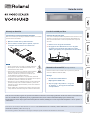 1
1
-
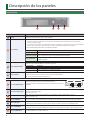 2
2
-
 3
3
-
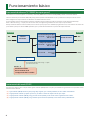 4
4
-
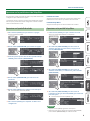 5
5
-
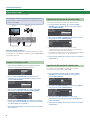 6
6
-
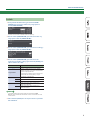 7
7
-
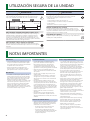 8
8